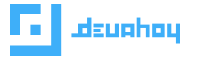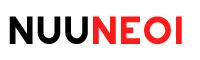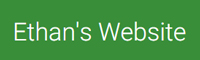วันที่เขียนบทความนี้ Raspbian ได้อัพเดตเป็น RASPBIAN JESSIE WITH PIXEL แล้ว สวยขึ้นเยอะเลย และ Browser ที่ให้มาคือ Chromium ตั้งแต่ต้น
โม้มาเยอะแล้วมาเริ่มกันดีกว่าครับ Go Go Go...... Pekemon Go ผิด
สำหรับใครที่ใช้งานบน RASPBIAN WHEEZY ให้เข้าไปที่
sudo nano /etc/xdg/lxsession/LXDE-pi/autostart
สำหรับใครที่ใช้งานบน RASPBIAN JESSIE WITH PIXEL ให้เข้าไปที่
sudo nano ~/.config/lxsession/LXDE-pi/autostart
แล้วเพิ่มคำสั่งที่ต้องการไว้ล่างสุด เช่น ผมต้องการให้เปิด Terminal
@x-terminal-emulator
สุดท้ายก็ reboot
sudo reboot